RemoteToolkit - представляет собой набор компонентов, которые обеспечивают администраторам сервера, автоматическое и дистанционное управление сервером. Он поддерживает запланированные перезагрузки и сохранения, удаленный контроль над некоторыми функциями консоли, по пересылки Telnet.
Установка оболочки
Если у вас возникли проблемы с запуском, попробуйте открыть терминал /CMD окно, перейти в каталог, который содержит Minecraft_RKit.jar, и выполнить команду:
YAML:
java -Xmx30M -Xms30M -XX:MaxPermSize=40M -jar Minecraft_RKit.jar USER ASS
ASS
Управление пользователями
RemoteToolkit включает в себя основные системы управления пользователями, чтобы помочь администраторам серверов управлять им, тот кто имеет доступ к различным удаленным функциям. Есть несколько важных вещей, если вы хотите воспользоваться ими:
Замечание: Пользователи хранятся в toolkit/users.txt. Вам не нужно вручную редактировать этот файл!
Примечание. Пользователи могут быть перечислены в консоли с пользователями команды.
Добавление пользователя
В консоли сервера введите команду .useradd <name> <password>. (Замените <name> и <password> по вашему выбору)
Удаление пользователей
В консоли сервера введите команду .userremove <name>. (Замените <name> на имя пользователя, которого вы хотите удалить).
Консольные команды
Заметим, что все консольные команды, пишутся через ('.').
Установка оболочки
- Скачать ZIP (RemoteToolkit). Разархивируйте архив.
- Откройте папку serverdir (которая должна быть там, где вы распаковали архив) и скопируйте Minecraft_RKit.jar, .sh / .bat файлы и Toolkit папку в корневой каталог вашего сервера.
- Если ваш craftbukkit. Не назван craftbukkit.jar, то вам нужно будет открыть wrapper.properties (который находится внутри папки toolkit), и установите minecraft-server-jar=, имя вашего сервера bukkit.
- Дополнительно: Если вам нужно больше, чем 1024M (1 Гб) оперативной памяти, выделяемых на ваш сервер, просто измените initial-heap-size и maximum-heap-size, чтобы удовлетворить ваши потребности.
- Скопируйте MinecraftRKitPlugin.jar из папки serverdir/plugins в папку plugins вашего сервера.
- В зависимости от вашей операционной системы, откройте sh или bat текстовым редактором.
- Если вы редактируете bat файл, измените: имя пользователя и пароль по вашему выбору (например, bobby:ilikepies123), точно такие же действия и с sh сценарием.
- Дважды щелкните по сценарию или запустите его из терминала.
Если у вас возникли проблемы с запуском, попробуйте открыть терминал /CMD окно, перейти в каталог, который содержит Minecraft_RKit.jar, и выполнить команду:
YAML:
java -Xmx30M -Xms30M -XX:MaxPermSize=40M -jar Minecraft_RKit.jar USER
Управление пользователями
RemoteToolkit включает в себя основные системы управления пользователями, чтобы помочь администраторам серверов управлять им, тот кто имеет доступ к различным удаленным функциям. Есть несколько важных вещей, если вы хотите воспользоваться ими:
Замечание: Пользователи хранятся в toolkit/users.txt. Вам не нужно вручную редактировать этот файл!
Примечание. Пользователи могут быть перечислены в консоли с пользователями команды.
Добавление пользователя
В консоли сервера введите команду .useradd <name> <password>. (Замените <name> и <password> по вашему выбору)
Удаление пользователей
В консоли сервера введите команду .userremove <name>. (Замените <name> на имя пользователя, которого вы хотите удалить).
Консольные команды
Заметим, что все консольные команды, пишутся через ('.').
- .help - Отображает список консольных команд.
- .hold - Останавливает сервер.
- .unhold - отмена остановки сервера.
- .modules - отображает список загруженных модулей Toolkit.
- .shutdowntime - отображает время, оставшееся до следующего выключения Toolkit.
- .restarttime - отображает время, оставшееся до следующей перезагрузки сервера.
- .restart - Изящно перезапускает сервер Minecraft.
- .reschedulerestart <time> - перепланирует следующей перезагрузке.
- .rescheduleshutdown <time> - (Re) Выключения.
- .cancelshutdown <time> - отменяет запланированные выключения.
- .stopwrapper - Останавливает оболочку вместе с сервером.
- .users - отображает список пользователей, зарегистрированных в Toolkit.
- .useradd <name> <password> - добавляет пользователя Toolkit.
- .userremove <name> - Удаляет пользователя из Toolkit.
- .version - отображает версию оболочки.
- /restartsrv <[username:]password> - Перезагрузка сервера из игры.Если имя пользователя не предусмотрено, то будет использоваться имя игрока.
- /reschedulerestart <[username:]password> <time> - перепланирует следующую перезагрузку сервера.
- /stopwrapper <[username:]password> <time>- Останавливает сервер и Toolkit.